ubuntu18.04 gedit警告问题
叮嘟!最近做项目学习用到了Ubuntu,在刚开始的摸索过程踩了不少雷,写篇博客分享一下踩雷经验。

关于gedit,它是一个GNOME桌面环境下兼容UTF-8的文本编辑器。它使用GTK+编写而成,因此它十分的简单易用,有良好的语法高亮,对中文支持很好,支持包括gb2312、gbk在内的多种字符编码。
一、编辑gedit要编辑的文件出现警告
问题描述: 编辑gedit要编辑的文件保存之后出现如下警告

整理如下:
** (gedit:4287): WARNING **: 01:27:40.477: Set document metadata failed: Setting attribute metadata::gedit-spell-language not supported
** (gedit:4287): WARNING **: 01:27:40.478: Set document metadata failed: Setting attribute metadata::gedit-encoding not supported
** (gedit:4287): WARNING **: 01:27:43.365: Set document metadata failed: Setting attribute metadata::gedit-position not supported
翻译一下:
**(gedit:4287):警告**:01:27:40.477:设置文档元数据失败:设置属性元数据::不支持gedit拼写语言
**(gedit:4287):警告**:01:27:40.478:设置文档元数据失败:设置属性元数据::不支持gedit编码
**(gedit:4287):警告**:01:27:43.365:设置文档元数据失败:设置属性元数据::不支持gedit位置
二、处理警告问题方法测试
在网上收集了3种方法,今天舍命一试。
1.解决方案测试一:
这只是一个警告,但它有点误导。真的没有错。如果从命令行打开GTK应用程序,则总会收到此类信息。您可以忽略这些警告。如果它困扰你,只需输入:
sudo -H gedit /some/where/file.txt &>/dev/null
亲测结果如图:(输入也不避免不了!不可用!)

2.解决方案测试二:
只需从启动器而不是命令行启动gedit,就可以停止查看此行为。
(尚未测试。)
3.解决方案测试三:
亲测有效
如果确实需要一个可以从命令行启动的编辑器而不会看到这些错误,可以尝试 nano 从命令行启动(一个简单易用的编辑器)或从命令行启动 vi(更高级的编辑器)。
测试实例:vi编辑Redis配置文件redis.conf成功。

(再埋一颗雷,vi编辑时遇到了提示E325: ATTENTION,后续再来一篇博文吧~)

三、gedit警告问题最终解决方案
扒拉了很多网站和博主写的文章,最后找到了相对官方的解释:
(链接放在下面啦!大家可以去看更详细的问答~)

同样的问题,其实说白了这是个警告,也只是警告而已。大家可以忽略,实在不想看到就使用nano或vi命令好啦~

四、关于gedit
gedit是一个GNOME桌面环境下兼容UTF-8的文本编辑器。它使用GTK+编写而成,因此它十分的简单易用,有良好的语法高亮,对中文支持很好,支持包括gb2312、gbk在内的多种字符编码。gedit是一个自由软件。
这是 Linux 下的一个纯文本编辑器,但你也可以把它用来当成是一个集成开发环境 (IDE), 它会根据不同的语言高亮显现关键字和标识符。
在命令行下输入:gedit 回车即可
$ gedit

注意界面左上角的Open,点击这里我们可以选择自己想要打开的文件。

例如:选择自己要编辑的文件
启用编辑完成之后直接点击右上角Save保存即可。

五、亲测gedit警告错误但是文件仍然更新成功实例
(1) 我在C:\Users\hp\Documents目录下放入test.txt文件如图:

test.txt文件内容为:(2020/2/8 14:26时我们最后修改这个文件)
I am testing! 2020 /02/08 14:25.
如图示:

(2) 执行gedit命令打开test.txt文件:

(3) 更新添加第二行文字:
Update Success!
如图示:

(4) 点击保存,此时控制台输出如下警告信息:设置文档元数据失败;

(5) 此时我们打开文档所在目录,查看文档的状态可以发现:文档的最后修改时间已经变为2020/2/8 14:30

(6) 直接打开文件,可以看到文件内容已经更新成功!

综上,大家可以直接忽视gedit此类的警告错误。

关于Ubuntu的学习使用随后再来吧!
就酱,嘎啦!

注:
1.gedit警告问题解决办法参见:
https://zhidao.baidu.com/question/435457293190519524.html
2.最终解决方案参见: https://askubuntu.com/questions/798935/set-document-metadata-failed-when-i-run-sudo-gedit
3.vi编辑时遇到了提示E325: ATTENTION处理方法参见(已更新): https://blog.csdn.net/qq_43543789/article/details/104249352







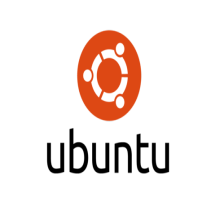















 964
964

 被折叠的 条评论
为什么被折叠?
被折叠的 条评论
为什么被折叠?










